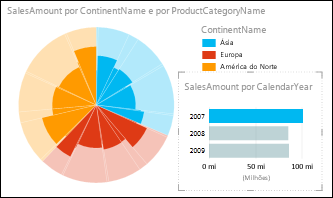Importante: No Excel para Microsoft 365 e Excel 2021, o Power View é removido em 12 de outubro de 2021. Como alternativa, você pode usar a experiência visual interativa fornecida pelo Power BI Desktop,que você pode baixar gratuitamente. Você também pode importar facilmente a pasta de trabalho do Excel para Power BI Desktop.
Gráficos de pizza são simples ou sofisticados no Power View. Você pode criar um gráfico de pizza que faça uma busca detalhada quando você clicar duas vezes em uma fatia ou um gráfico de pizza que mostre subfatias dentro das fatias de cores maiores. Você pode usar filtros cruzados em um gráfico de pizza com outro gráfico. Digamos que você clique em uma barra em um gráfico de barras. A parte do gráfico de pizza que se aplica a essa barra será destacada, e o restante do gráfico de será esmaecido.
Criar um gráfico de pizza

-
Criar uma tabela com um campo de categoria e um campo com números agregados - por exemplo, Continente e QuantiadeVendas.
Dica: Para a categoria, campos com oito valores ou menos funcionam melhor. Consulte Dicas para obter bons gráficos de pizza.
-
Na guia Design > Outro Gráfico > Pizza.
-
O Power View cria um gráfico de pizza com a legenda à direita.
Na metade inferior da Lista de Campos, o campo categoria está na caixa Cor e o agregado está na caixa Tamanho.
Observações:
-
Não é possível copiar gráficos de pizza de uma pasta de trabalho do Power View no Excel para uma planilha normal do Excel.
-
Os gráficos de pizza do Power View ainda não têm rótulos de dados, assim a opção fica esmaecida na faixa de opções.
Adicionar fatias a um gráfico de pizza
Você pode adicionar mais um campo de categoria para obter fatias nas cores, como no exemplo acima.
-
Arraste um campo de categoria para a caixa Fatias.
Crie um gráfico de pizza de drill-down
-
Arraste outro campo de categoria para a caixa de cores, sob o campo que já está na caixa.
O gráfico de pizza parece inalterado.
-
Clique duas vezes em uma das cores do gráfico.
-
As cores do gráfico de pizza agora mostram as porcentagens do segundo campo, filtradas pela cor do gráfico na qual você clicou duas vezes.
-
Para voltar para cima, clique na seta no canto superior do gráfico, ao lado do ícone do filtro.
Leia mais sobre visualizações drill down no Power View.
Dicas para bons gráficos de pizza
Os gráficos de pizza são mais úteis quando eles têm:
-
Menos de oito cores.
-
Menos de oito fatias em cada uma das cores.
Os gráficos de pizza são úteis para fornecer valores aproximados em relação a outros valores. Como eles não proporcionam a comparação lado a lado dos gráficos de barras e de colunas, é mais difícil comparar os valores com precisão.
Eles sempre mostram valores como um percentual do todo: o total é de 100%, assim, cada cor é um percentual desse total.
Veja também
Gráficos e outras visualizações no Power View
Vídeos do Power View e Power Pivot
Tutorial: análise de dados de Tabelas Dinâmicas usando um Modelo de Dados no Excel 2013